Komoot
Komootを使って地図上でルートを細かな部分まで計画し、腕時計に転送すれば、移動中もターンバイターン方式のルートガイダンスを受けることができます!ロードバイク、ハイキング、バイクパッキング、またはマウンテンバイクで、Komootの優れたプランニングおよびナビゲーションテクノロジーを利用してすばらしいアウトドアの魅力を簡単に発見できるようになります。
Komootアカウントをお持ちでない場合は作成してください。Komootにサインアップすると、中心的な機能をすべてテストできる無料の地域が与えられます。Komootでは、お住まいの地域を無料地域としてロック解除することを推奨しています。ロック解除ができたらkomootをPolar Flowに接続すると、腕時計にkomootルートが表示されます。 その後は、毎回腕時計を同期するたびに、Flowルートがkomootに自動的に同期されます。
Flowトレーニングルートが自動的にkomootに転送されない場合は、接続を切断して、Flow設定から再接続する必要があります。
Komootの使用でヘルプが必要な場合は、support.komoot.com/hc/en-usのサポートサイトをご覧ください。
Komootルートには1秒のGPSの記録間隔が必要です。1分または2分の記録間隔では使用できません。
KomootとPolar Flowアカウントの接続
まず、Polar Flowアカウントとkomootアカウントをお持ちであることを確認してください。KomootとPolar Flowアカウントの接続は、Polar FlowウェブサービスまたはPolar Flowアプリで実行できます。
Polar Flowアプリでメインメニューに進み、 「基本設定」>「接続」>「Komoot」>「接続」を選択します。または、メインメニューから 「お気に入り」を選択し、「接続」ボタンをタップします。
Polar Flowウェブサービスで、「設定」 > 「パートナー」>「Komoot」>「接続」に進みます。または、ページの一番上にある「お気に入り」のアイコンをクリックして「お気に入り」に移動し、 ![]() 「接続」ボタンをクリックします。
「接続」ボタンをクリックします。

KomootアカウントとPolar Flowアカウントを接続すると、計画したkomootツアーのうち、あなたのkomootアカウントでロック解除した地域からスタートするものがすべてPolar Flowのお気に入りに同期されます。 これに応じて、すべてのFlowトレーニングルートがKomootに同期し直されます。
腕時計にkomootルートを同期する
Grit X2 Pro/Vantage V3:Komootで新しいルートを作成すると、それらのルートは自動的にkomootから取得され、次に腕時計をPolar Flowアプリと同期したときに、Polar Flowのお気に入りと時計のルートの両方に同期されます。
Polar Flowウェブサービスまたはアプリで、腕時計に転送したいルートを選ぶことができます。腕時計には最大100項目の「お気に入り」項目を保存できます。Flowには最大150ルートをkomootから保存できます。
Polar Flowアプリで「デバイス」メニューに移動し、デバイスのページに進みます。腕時計で現在のお気に入りを見るには、ページを下にスクロールし、「追加/削除」をタップします。
- 時計上でルートを並べ替えるには
 (iOS) /
(iOS) /  (Android) の右側をタップしたまま長押しし、ルートを希望の場所までドラッグします。
(Android) の右側をタップしたまま長押しし、ルートを希望の場所までドラッグします。 - ルートを追加または削除するには、もう一度「追加/削除」をタップしてすべてのお気に入りにアクセスします。
- お気に入りは「名前」、「修正済」、「種類」ごとに並べ替えできます。
- 腕時計からルートを削除するには、左にスイッチします。ルートを追加するには、右にスイッチします。
- 腕時計をアプリと同期して、変更を保存します。
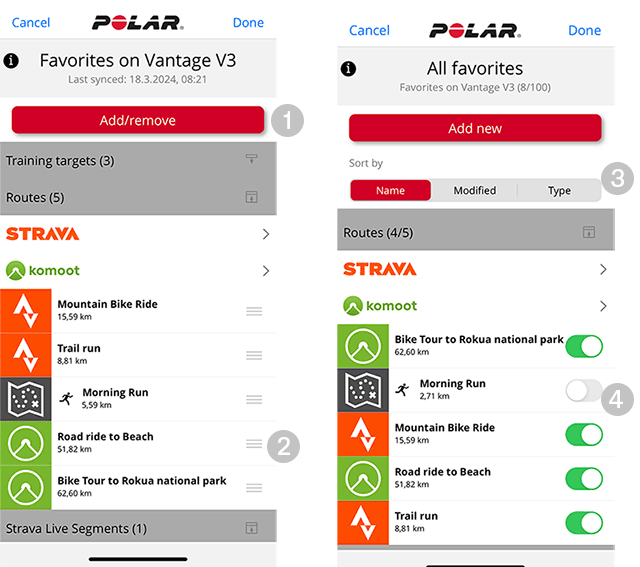
Flowウェブサービスで、ページの一番上にあるメニューバーの「お気に入り」アイコンをクリックし、 ![]() お気に入りページに入ります。
お気に入りページに入ります。
- ルートを選ぶには、ルートリストの左側にある選択ボックスを選んでクリックし、右側の腕時計用同期リストに移します。Komootで計画した新しいルートがある場合は、 ボタンをクリックして、このルートをルートリストに更新できます
 。
。 - 腕時計におけるルートの順序は、ドラッグ&ドロップで変更できます。Xをクリックすることにより個々のルートを削除でき、 削除 をクリックすることにより、すべてのルートを一度に削除できます。腕時計から削除した場合でも、それらのルートは引き続きお気に入りで利用できることにご留意ください。
- Polarウォッチを同期して、変更内容を保存します。Grit X2 Pro/Vantage V3:ルートと腕時計の同期には、Polar Flowアプリを使用する必要があることにご留意ください。コンピューターでPolar FlowSyncソフトウェアを使ってルートを腕時計に同期することはできません。

お気に入り項目をPolar Flowウェブサービスとアプリで管理する方法について、さらに詳しい情報は「Polar Flowでお気に入り項目とトレーニング目標を管理する」でご覧ください。
Komootルートでトレーニング セッションを開始する
Grit X2 Pro / Vantage V3:
- プレトレーニングモードで、LIGHT(左上)ボタンを押すか、タップして
 クイックメニューに入ります。
クイックメニューに入ります。 - リストから「ルート」を選び、希望するkomootルートを選択します。
- ルートを開始するポイントを選択します:スタートポイント, 中間ルート, 終着点から折り返しまたはルート中間地点から折り返しをタップします。
- 使用したいスポーツプロファイルを選び、トレーニング セッションを開始します。
- ウォッチがあなたをルート上にガイドします。ルートのスタートポイントが見つかりました が、開始地点に到着した時点で表示されます。出発準備完了です。

腕時計は、ターンバイターン方式の指示でルート全体を通じてガイドします。
ルートの選択は、トレーニング セッション中は地図ナビゲーションビュー(使用中のスポーツプロファイルで有効な場合)から、トレーニング セッションの一時停止中はクイックメニューから実行できます。
Grit X / Grit X Pro / Pacer Pro / Vantage V2:
- プレトレーニングモードで、LIGHT(左上)ボタンを押すか、タップして
 クイックメニューに入ります。
クイックメニューに入ります。 - リストから「ルート」を選び、希望するkomootルートを選択します。
- ルートを開始するポイントを選択します:スタートポイント, 中間ルート, 終着点から折り返しまたはルート中間地点から折り返しをタップします。
- 使用したいスポーツプロファイルを選び、トレーニング セッションを開始します。
- ウォッチがあなたをルート上にガイドします。ルートのスタートポイントが見つかりました が、開始地点に到着した時点で表示されます。出発準備完了です。

腕時計は、ターンバイターン方式の指示でルート全体を通じてガイドします。
トレーニング中でもセッションを一時停止すれば、クイックメニューからトレーニング セッションを選ぶことができます。